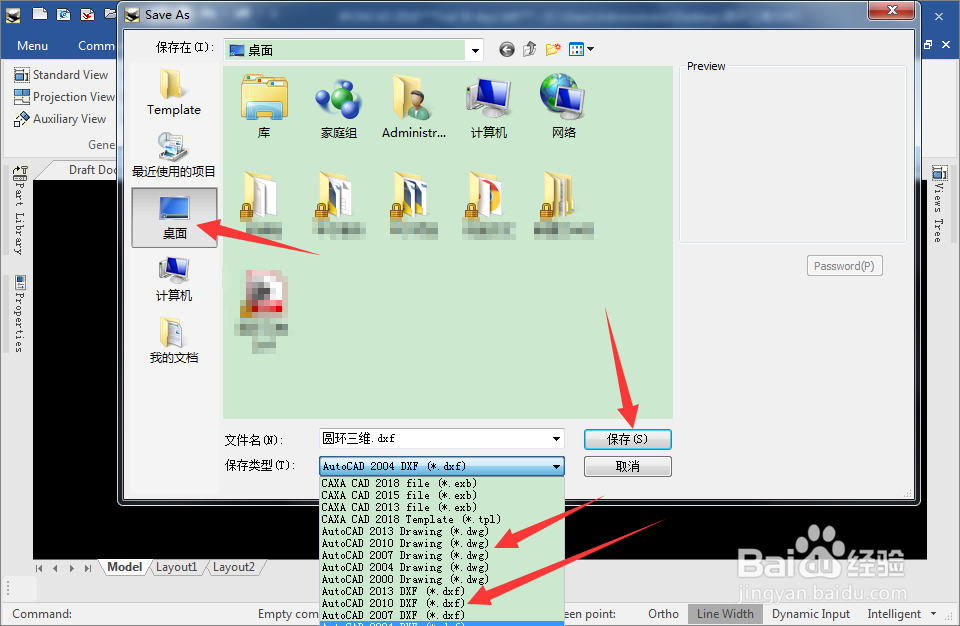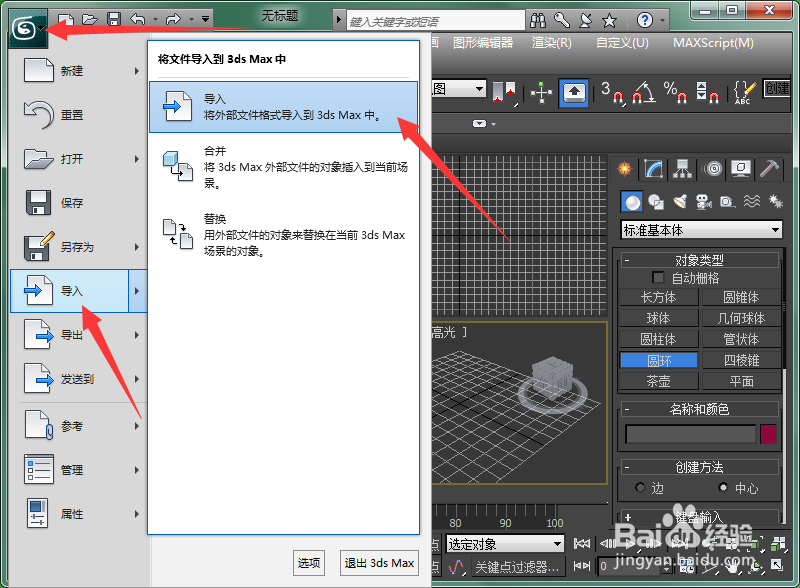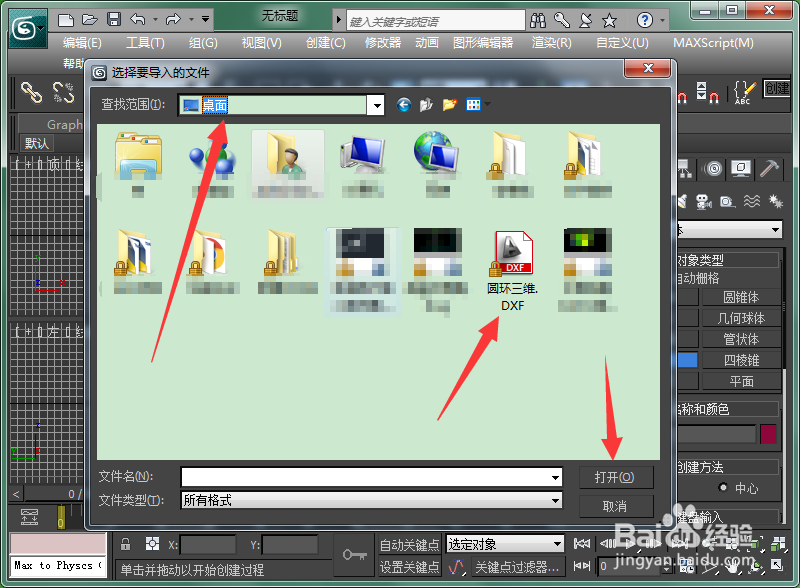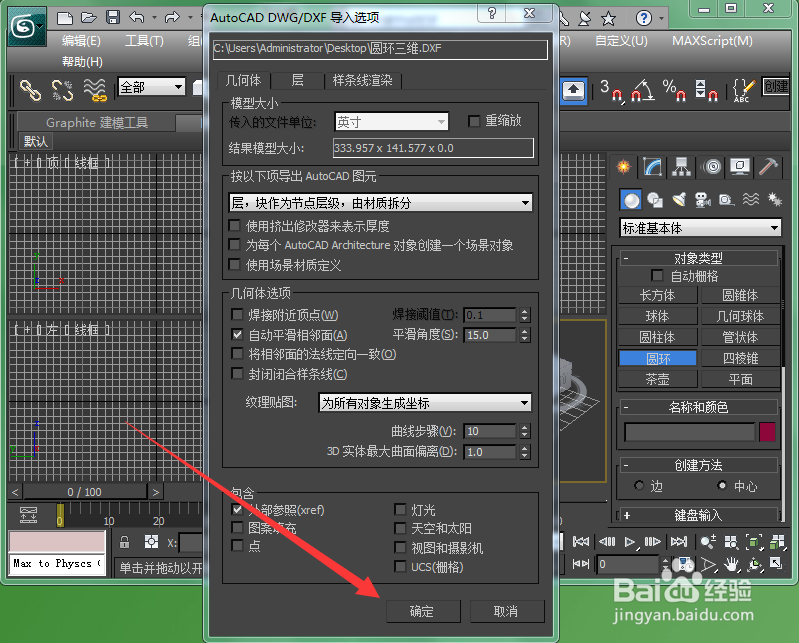1、运行软件,新建或者打开三维图形,以简单的圆环体为例进行说明。
2、完成新建或者打开后按下ctrl+shift+s另存为;2、另存为窗口选择保存路径到桌面;3、编辑文件名;4、保存类型选择dxf或者dwg格式,一般选择dxf格式即可;5、选择版本类型中需要注意保存的版本,尽量版本低一些,点击保存。
3、打开3ds程序进入主窗口,左上角点击下拉三角,选择导入-->导入。
4、在桌面选择刚刚保存的dxf文件,点击打开。
5、导入选项直接点击确定。
6、确定后在最后一个三维窗口中绘制圆环体,导入成功。提示:导入已经成功,但是需要在重新绘制一下。
7、总结完成导入绘制工作后,需要保存为3ds格式文件直接ctrl+s保存为*.max格式即可。